iPhone15/14一直提示iCloud内存不足怎么办?3种办法清理内存!
iCloud是苹果公司提供的云服务,可以用来备份iPhone 照片、文档、邮件等,大部分果都会用到iCloud。但iCloud的免费空间只有 5 GB,可想而知iCloud免费储存的数据是十分有限的,iPhone15/14一直提示iCloud内存不足怎么办呢?
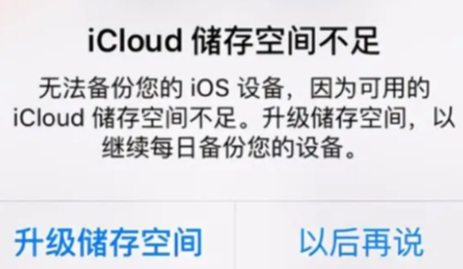
其实随着iPhone15/14使用时间的加长,很多数据没有及时进行删除整理的话,数据储藏量肯定是会变大,扩大iCloud储存空间,将所有的数据备份上去,其实是完全没有必要的。因为像照片、视频这些数据,大部分我们是暂时都不会再用到的。
iPhone15/14一直提示iCloud内存不足可尝试按以下方法操作:
方法一:及时清理不需要的数据
1、打开iPhone15/14,进入设置;
2、点击Apple ID,点击下面的iCloud;
3、点击管理储存空间,选择点击要清理的数据;
6、进入软件页面后,点击下面的删除数据就可以了。
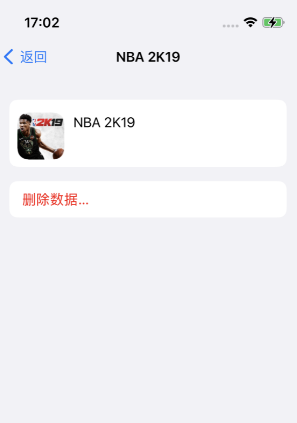
方法二:关闭iCloud备份
1、打开iPhone15/14,进入设置;
2、点击Apple ID,点击下面的iCloud;
3、点击iCloud备份;
4、直接关闭iCloud备份,或者关闭不需要备份的APP。
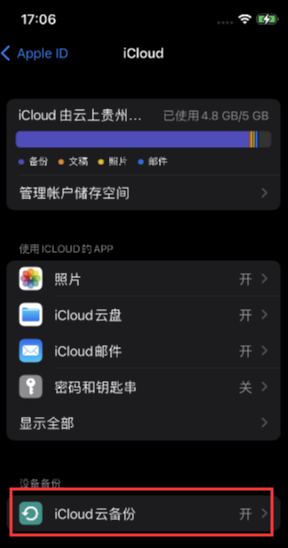
方法三:使用牛学长苹果数据管理工具进行备份
如果想要的文件资料很多,iCloud空间又不足,可使用牛学长苹果数据管理工具全备份或有针对性的分类备份。
牛学长苹果数据管理工具,是一个安全便捷的iPhone数据备份工具,可以免费选择性备份iPhone所有数据,且备份的所有文件都可在线预览的,还可以将数据从旧iPhone传输到新iPhone,恢复旧iPhone数据等。
第一步:在电脑上下载,安装和启动牛学长苹果数据管理工具,通过数据线或者WiFi链接iPhone。
第二步:数据线连接会在电脑屏幕上出现一个带有“信任此计算机”选项的对话框,确保解锁iPhone并输入密码以将iPhone连接到计算机。
第三步:之后单击菜单的“备份和恢复”选项。

第四步:您可以选择要备份的文件类型或者全选。

第五步:单击“备份”按钮,完成备份过程需要一些时间。
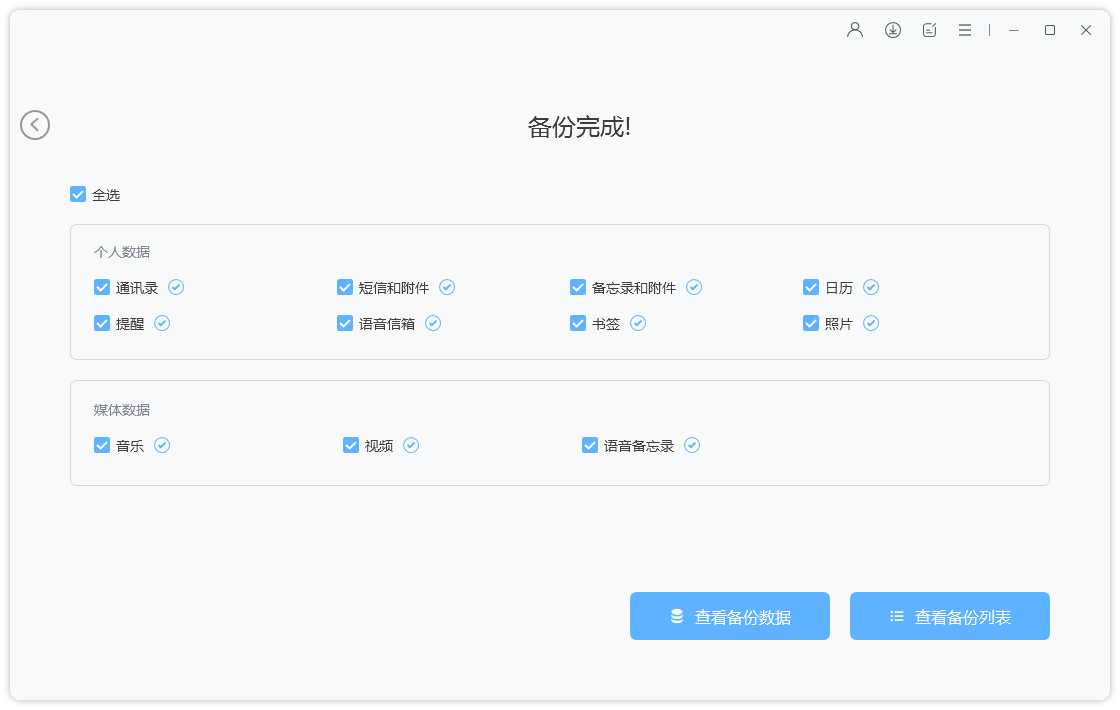
以上就是iPhone15/14一直提示iCloud内存不足的三种解决办法了。